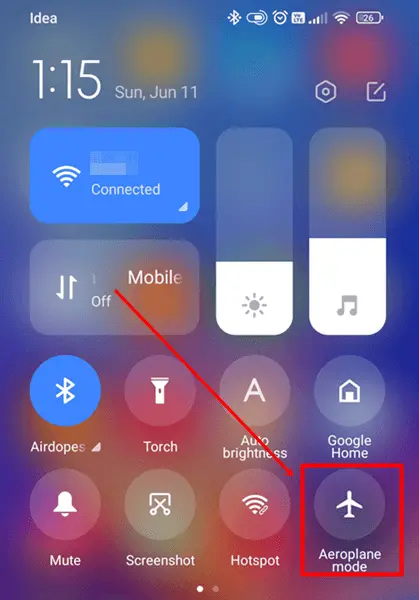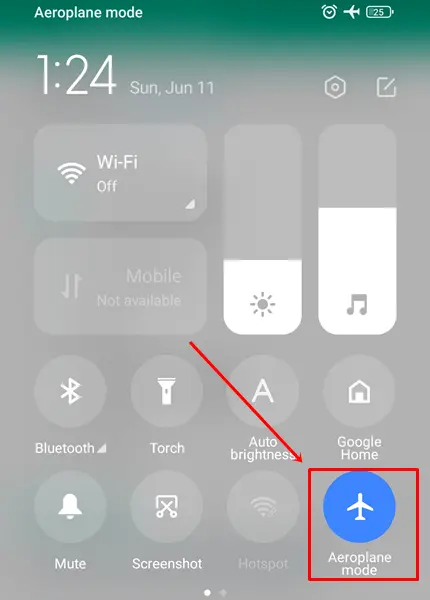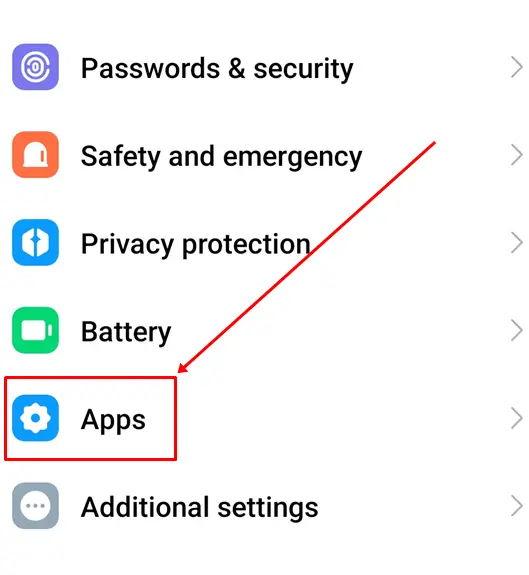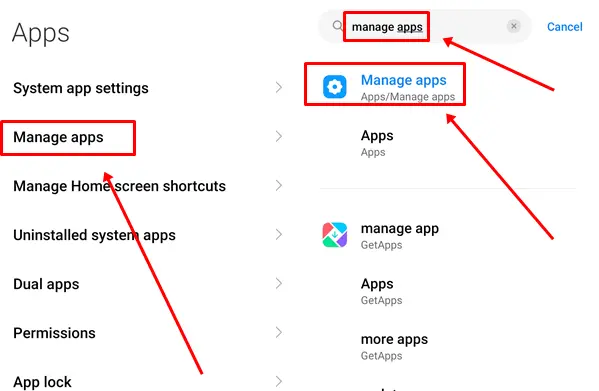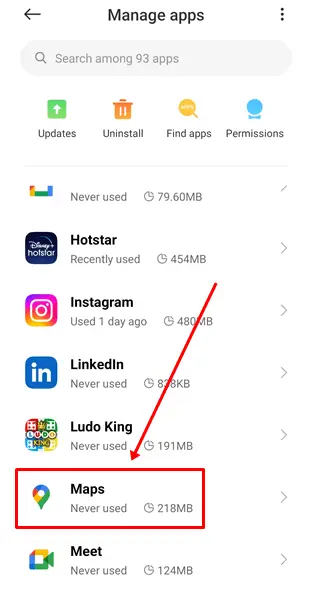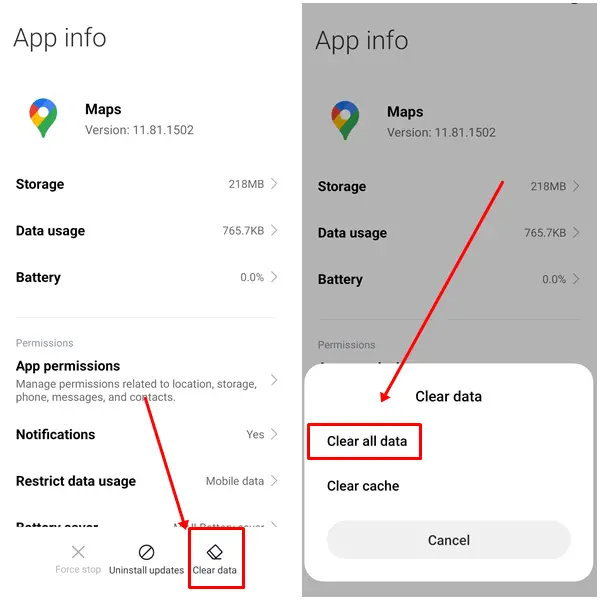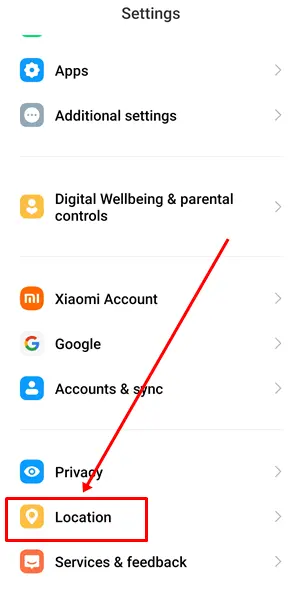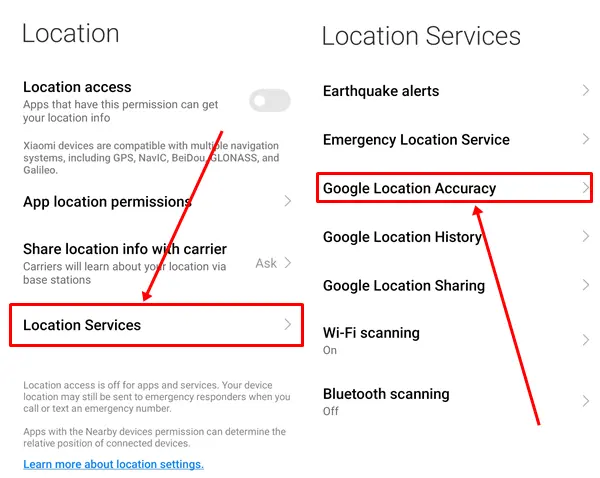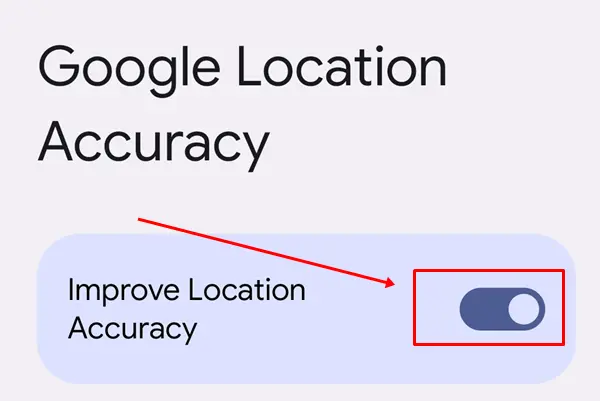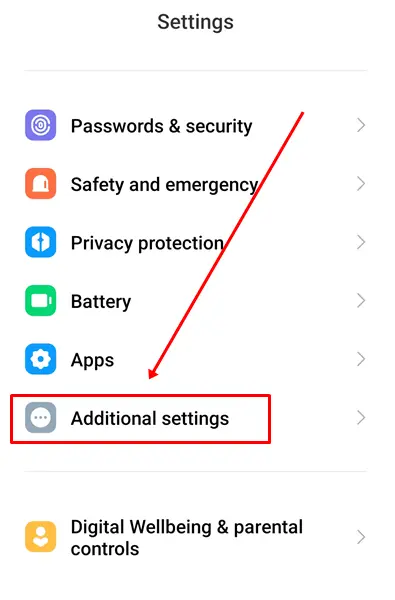9 лучших способов исправить службы определения местоположения, не работающие на Android
Людей, которые в основном полагаются на свою службу определения местоположения Android, расстраивает ошибка о том, что службы определения местоположения не работают. Если вы столкнулись с этой проблемой на своем смартфоне, продолжайте читать эту статью. Вы обязательно получите решение, как только закончите читать.
Это может быть сложно для людей, которые находятся в пути или в новом городе, и без служб определения местоположения они понятия не имеют, как ориентироваться. В этом случае важно знать способы, при которых у вас нет другого выбора, кроме как полагаться на службы определения местоположения Android.
Здесь мы придумали отличные способы, которые помогут вам устранить ошибку «Службы определения местоположения не работают на Android». Все методы, упомянутые ниже, на 100% работают и эффективны; наверняка они решат эту проблему. Без лишних слов, давайте начнем искать лучшие способы.
Лучшие способы исправить службы определения местоположения, не работающие на Android
Ниже мы расскажем о лучших способах исправить службы геолокации, не работающие на Android. Внимательно следуйте всем методам и шагам, упомянутым ниже.
1. Перезагрузите устройство.
Всякий раз, когда вы сталкиваетесь с какой-либо внезапной проблемой на вашем телефоне Android, первое, что вам нужно сделать, это перезагрузить устройство. Перезапуск устройства может легко исправить или удалить временные ошибки и сбои, вызывающие проблему.
Поэтому перезагрузите устройство сейчас и проверьте, решена ли проблема или нет. Если перезапуск не помог, вы можете попробовать другие методы решения проблемы.
2. Включить и отключить режим полета.
Иногда службы определения местоположения могут вызывать ошибки из-за проблем с сетью. Чтобы это исправить, вы можете попробовать выключить и включить режим полета, что поможет начать работу во всех сетях, включая сотовые данные, Wi-Fi, и Bluetooth. Если вы не знаете, как это сделать, выполните следующие действия.
- Проведите вниз в верхней части экрана телефона, чтобы получить доступ к панели уведомлений, а затем нажмите значок Значок самолета к Включить режим полета.


- Ждать 30 секунда затем еще раз щелкните значок самолета, чтобы Запрещать это.


3. Проверьте подключение к Интернету.
Мы все знаем, что картам требуется доступ к Интернету, чтобы определять местоположения в реальном времени или даже загружать карты. Интернет также необходим для обновления карты или когда вы следуете по маршруту карты, чтобы куда-то пойти.
Итак, если у вас нет данных на вашем телефоне, вам необходим пакет данных для доступа к Картам Google.
4. Очистите кэш и данные.
Карты Google или любое другое картографическое приложение, которое вы используете, хранит временные файлы для обеспечения более быстрого доступа к местам. Однако иногда эти файлы могут быть причиной этой проблемы.
Поэтому рекомендуется очистить файлы данных и кэша вашего приложения «Карта». После этого вы сможете без проблем пользоваться службой определения местоположения.
- Подойти к телефону Настройки и нажмите на Программы вариант.


- Нажать на Управление приложениями или вы можете напрямую выполнить поиск в Панель поиска настроек.


- Прокрутите вниз и найдите Карты приложение, а затем нажмите на него.


- Нажмите на Очистить данные и выберите Очистить все данные. Кэш приложения также будет удален автоматически.


5. Включите точность определения местоположения
Это одна из самых распространенных ошибок на Картах Google, но, к счастью, ее очень легко исправить. Вам просто нужно включить опцию «Точность местоположения Google». По сути, он обнаруживает все близлежащие сети Wi-Fi и мобильные сети, что помогает более точно определить местоположение.
- Нажмите на телефон Настройкипрокрутите вниз и нажмите Расположение.


- Нажмите на Сервисы определения местоположения и выберите Точность местоположения Google вариант.


- Теперь нажмите на Кнопка-переключатель чтобы включить его.


6. Обновите Карты Google.
Из-за старой версии вы можете столкнуться с этой ошибкой, поскольку в старых версиях часто есть ошибки и проблемы, которые компания исправляет в обновлениях, предоставляемых пользователям.
Так, зайдите в магазин Google Playискать Карты Гугли нажмите на Кнопка обновления когда будет доступно обновление. После обновления не забудьте перезагрузить устройство. Это помогает приложению работать бесперебойно и дает возможность начать все сначала.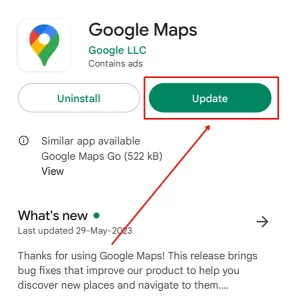
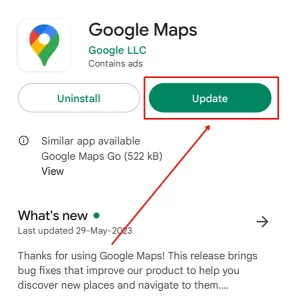
7. Правильная дата и время
Неправильные дата и время могут привести к сбою работы GPS-серверов, что приведет к проблемам со службами определения местоположения на Android. Это также может повлиять на подключение к Интернету, необходимое для правильной работы Карт Google.
- Откройте настройки телефона и нажмите Дополнительные настройки.


- Выберите Дата и время вариант и нажмите кнопку переключения, чтобы включить Установить время автоматически.


8. Удалите и установите Карты Google.
Если вы по-прежнему сталкиваетесь с этой проблемой, удалите приложение со своего устройства Android и установите его снова. Удаление приложения приведет к удалению всех связанных с ним файлов, включая поврежденные. Переустановка приложения даст ему новый старт.


9. Используйте Google Maps Go.
Наконец, если ни один из упомянутых выше методов не работает, вы можете попробовать использовать Google Maps Go. Это облегченная версия Google Maps, обладающая всеми важными функциями оригинального приложения.
С Google Maps Go вы можете наслаждаться GPS-навигация в реальном времени, загрузка офлайн-карт, обновления трафика в режиме реального времении более.
Если у вас бюджетный телефон и вы столкнулись с проблемами при использовании стандартного приложения Google Maps, то попробуйте Google Maps Go, и это определенно поможет вам решить вашу проблему.
Ссылка на приложение: Google Карты Перейти
Заключение
Я надеюсь, что вы успешно исправили ошибку, из-за которой службы определения местоположения не работали, и нашли это руководство полезным. Все эти методы решают проблемы, но какой из них подойдет вам, зависит от вашего устройства. Если у вас есть какие-либо предложения или сомнения относительно этой статьи, не стесняйтесь поделиться ими в разделе комментариев.
Если эта статья оказалась для вас информативной, поделитесь ею со своими друзьями, которые зависят от Google Maps. Это поможет им решить эту проблему, когда бы они ни столкнулись с ней.